Часто задаваемые вопросы
Как просмотреть и собрать логи YouGile?
Посмотреть логи YouGile или собрать их для диагностики, можно следующим образом:
Linux
YouGile пишет лог в stdout. Вывести логи можно командой:
journalctl -u yougile.service
Если нужно перенаправить вывод лога в файл, воспользуйтесь командой:
journalctl -u yougile.service > yougile.log
Windows
Лог пишется в файлы yougile.out.log и yougile.err.log из корня директории, в которой хранятся файлы коробки.
Лог будет писаться в том случае, если YouGile настроен как сервис. Подробная инструкция по настройке доступна на странице Установка
Не получается пригласить пользователя. Ошибка в логах Can’t add user because of license limit
При добавлении пользователя в логах YouGile появляется ошибка вида:
Can’t add user because of license limit, invite-by-email: Can’t add user because of license limit
которая говорит о том, что из-за ограничения лицензии на количество пользователей пригласить нового не получится.
Решение
У вас могут оставаться удалённые из интерфейса пользователи, записи о которых ещё присутствуют в базе.
Вы можете проверить список всех пользователей с помощью команды на сервере, где расположен YouGile:
Linux:
./server task list-users
Windows:
server.exe task list-users
Удалить из базы записи о пользователях можно с помощью команды:
Linux:
./server task remove-user <указать e-mail пользователя>
Windows:
server.exe task remove-user <указать e-mail пользователя>
Как заменить ключ лицензии YouGile?
Как заменить лицензию, если изменились параметры машины, например, после переустановки системы или изменения оборудования?
Решение
Чтобы заменить лицензию:
-
Обратитесь к своему менеджеру или напишите запрос на support@yougile.com
-
Прикрепите к письму новый machine.key, из корня директории, в которой хранятся файлы коробки YouGile
-
После обработки запроса вам будет выслан новый лицензионный файл
-
Удалите старый файл лицензии и загрузите полученный файл в директорию, в которой хранятся файлы коробки YouGile
-
Обязательно перезапустите службу YouGile
Важно: один лицензионный файл привязан к одной конкретной машине. При изменениях нужно будет повторно запросить новый файл.
Как добавить пользователей в несколько компаний?
Если параметр multiCompany отключён (значение false), пользователь может быть участником только одной компании. Для добавления достаточно пригласить его по e-mail в нужную компанию через интерфейс, используя управление через файл или интегацию с Active Directory.
Если multiCompany не используется или включён (значение true), один и тот же пользователь может быть добавлен в несколько компаний.
multiCompany не используется
В этом случае пользователи добавляются в main компанию (первую созданную компанию) через приглашения по почте, управление через файл или группу AD, и распределяются по компаниям через интерфейс YouGile.
Подробнее о настройке приглашений рассказываем в статье Настройка SMTP: отправка приглашений и уведомлений
multiCompany true
При использовании параметра multiCompany true пользователи при приглашении добавляются в list-users, после чего их следует пригласить в нужную компанию, войдя в неё в интерфейсе: Моя компания - Сотрудники компании - Добавить сотрудника - указать e-mail сотрудника
Как войти в мобильное приложение, если используется коробочная версия YouGile?
Вы можете работать в коробочной версии, используя мобильное приложение.
Решение
Для входа в мобильное приложение YouGile достаточно указать адрес сервера, по которому YouGile доступен для пользователей (это параметр mainPageUrl в conf.json), также нужно ввести логин и пароль пользователя:
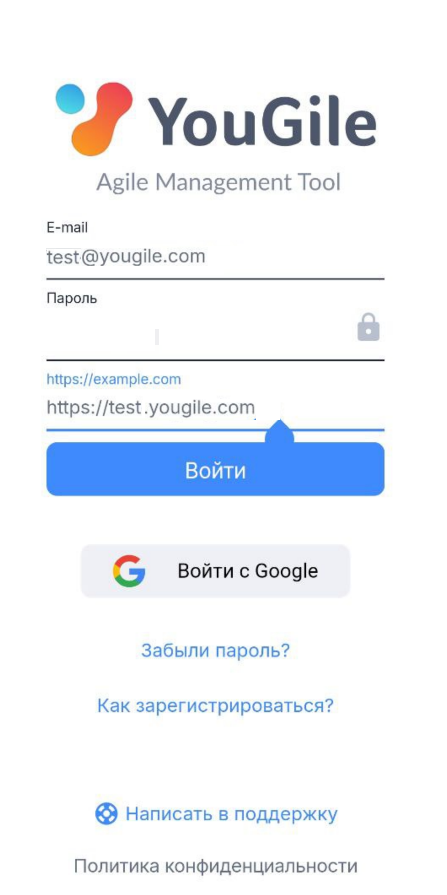
Подробнее о работе с мобильным приложением рассказываем в этой статье в базе знаний
Регламент удалённого подключения
Для выполнения работ по установке, настройке и диагностике YouGile инженеры могут подключаться к вашему серверу.
Подключение осуществляется только по безопасным каналам связи одним из следующих способов:
Варианты подключения
RustDesk
Основной и предпочтительный способ подключения.
Преимущества:
- не требует проброса портов и изменения сетевой инфраструктуры
- работает через интернет по ID и одноразовому паролю
- поддерживает Windows и Linux
Необходимо предоставить:
- ID устройства
- Пароль для подключения
RDP (удалённый рабочий стол)
Используется, если сервер работает на ОС Windows Server и нет возможности использовать RustDesk.
Необходимо предоставить:
- Внешний IP-адрес или доменное имя сервера
- Открытый порт RDP (по умолчанию 3389)
- Учетные данные пользователя с административными правами (логин/пароль или домен\пользователь)
SSH
Используется для подключения к серверам под управлением Linux.
Необходимо предоставить:
- Внешний IP-адрес или доменное имя сервера
- Открыть порт SSH (по умолчанию 22)
- Учетные данные (логин и пароль или ключ доступа)
- При необходимости — разрешение подключения по
sudo
VPN-доступ (опционально)
Если для подключения требуется VPN, принимаются следующие варианты конфигураций:
- OpenVPN — предоставить
.ovpnконфигурационный файл - WireGuard — предоставить
.confфайл для подключения
Обратите внимание: мы не устанавливаем сторонние VPN-клиенты или иное проприетарное ПО.
- Подключение выполняется только после согласования времени с представителем заказчика.
- Все действия выполняются под контролем ответственного сотрудника заказчика (по необходимости).
- После завершения работ заказчик может:
- удалить выданные учетные данные
- отключить временные сетевые правила
- удалить RustDesk или VPN-доступ
Как предоставить доступ для проведения работ на вашем сервере с помощью RustDesk?
Иногда для решения ситуаций и проведения работ требуется предоставить доступ к вашему серверу с YouGile. Это позволит специалистам команды внедрения быстрее разобраться в ситуации, а также увидеть полную картину настроек и помочь вам с корректной настройкой и работой сервиса.
Решение
Для проведения работ на сервере мы можем подключиться к вашей системе через RustDesk — простой и безопасный инструмент удалённого доступа, не требующий сложной настройки.
Где скачать RustDesk?
Вы можете скачать RustDesk с официального сайта: https://rustdesk.com/
Выберите версию, соответствующую вашей операционной системе (Windows, Linux, macOS и т.д.), и установите её на целевую машину.
Почему именно RustDesk?
- Безопасность — все подключения шифруются
- Простота — не требует проброса портов или настройки VPN
- Работает без внешнего IP — RustDesk позволяет подключаться даже при работе за NAT или в частной сети
- Контроль со стороны клиента — вы вручную подтверждаете подключение и можете в любой момент его завершить
- Open-source проект, распространяется под лицензией GNU AGPL v3.0
Куда устанавливать RustDesk?
-
Если виртуальная машина с YouGile имеет доступ в Интернет, установите RustDesk непосредственно на неё. Затем передайте нам её ID и пароль.
-
Если виртуальная машина с YouGile не имеет доступа в Интернет, установите RustDesk на хост-машину, у которой есть доступ к ВМ. Мы подключимся к хосту, а вы предоставите нам локальный доступ к нужной виртуальной машине.
Где находится информация по REST API?
YouGile позволяет вносить изменения и получать информацию используя REST API.
Решение
Информация по использованию запросов API, готовые шаблоны и описание синтаксиса, а также популярные функции находится по ссылке: YouGile REST API v2.0
Как работать с REST API в коробочной версии YouGile?
Управление API-запросами в облачной версии и в коробочной версии схоже.
Решение
Для начала работы также требуется получить ID компании и ключ API.
Основное отличие заключается в том, что в запросах и ответах API должен использоваться URL из параметра mainPageUrl ваших настроек conf.json.
Для выполнения запросов необходимо пройти авторизацию, для этого к запросу требуется добавить: Authorization: Bearer "ключ API".
Важно: API-ключ используется многократно, после получения ключа сохраните его.
Актуальная документация доступна по ссылке:
YouGile REST API v2.0
Где найти инструкции по работе в YouGile?
Вся информация о работе в YouGile собрана в нашей базе знаний: от первых шагов в системе до тонкостей управления задачами и проектами. Там вы найдёте ответы на большинство вопросов и полезные советы.
Решение
В Базе знаний описано, как создавать и настраивать задачи, работать с проектами, добавлять участников и использовать все возможности сервиса.
Перейти к инструкции:
База знаний YouGile